win11系统开启定位 Win11定位服务开启步骤
更新时间:2024-11-08 13:57:08作者:jiang
在Win11系统中开启定位服务是非常重要的,可以让我们的设备更精准地定位位置信息,想要开启Win11的定位服务,首先我们需要打开系统设置,然后点击隐私与安全选项,接着进入位置选项,最后在位置服务中将其开启即可。这样一来我们就可以享受到更便捷的定位服务,让我们的生活更加便利。
Win11定位服务启用的方法1、打开win11电脑,点击开始菜单。
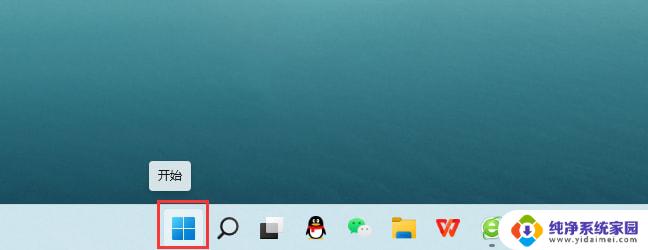
2、点击设置,如下图。
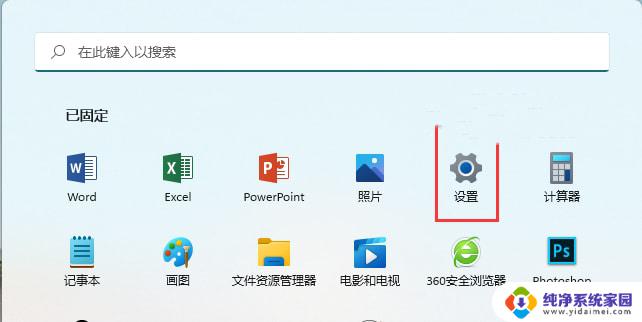
3、点击隐藏和安全性,如下图:
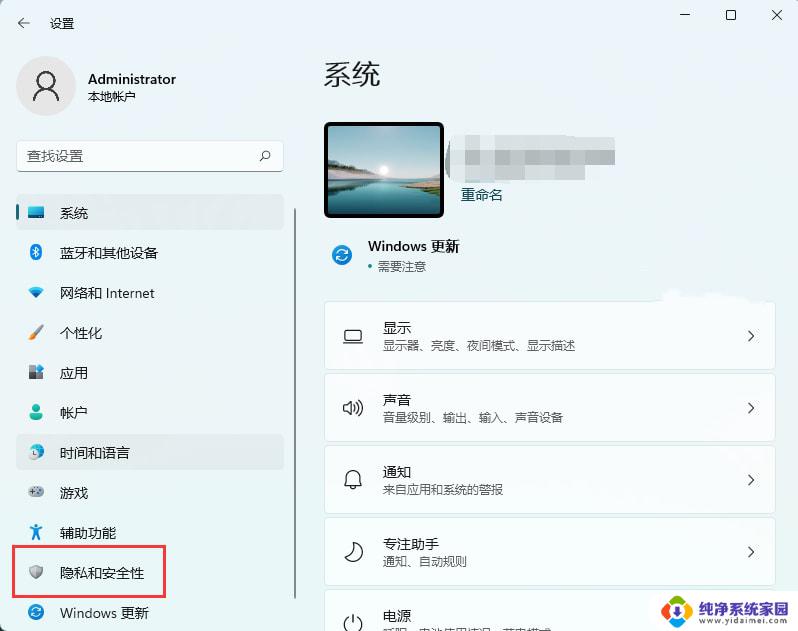
4、点击查找我的设备,如下图:
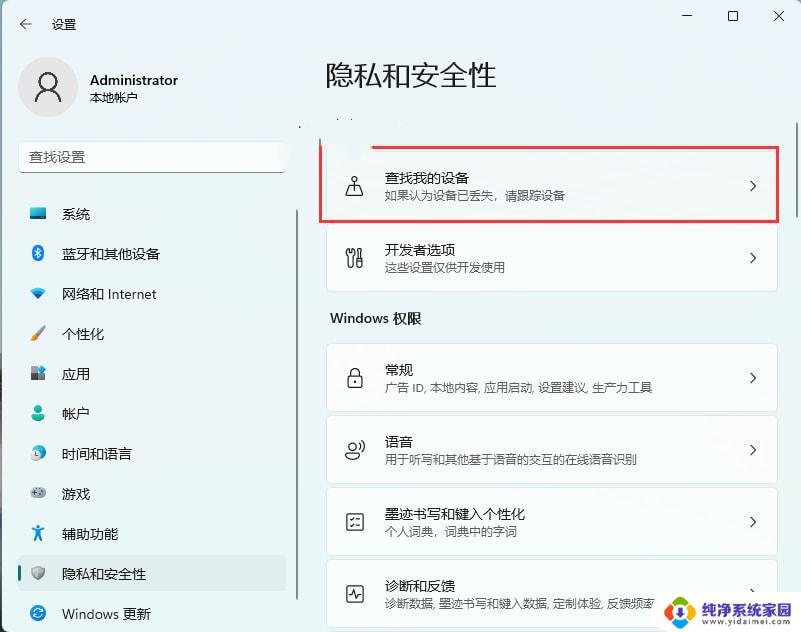
5、点击位置设置,如下图:
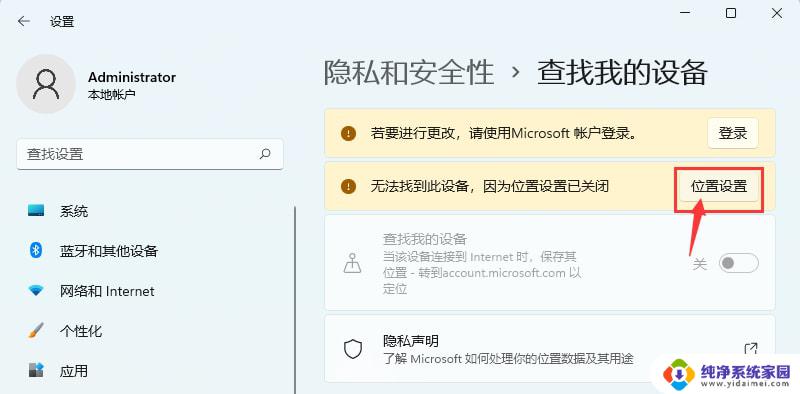
6、点击定位服务,点击关。
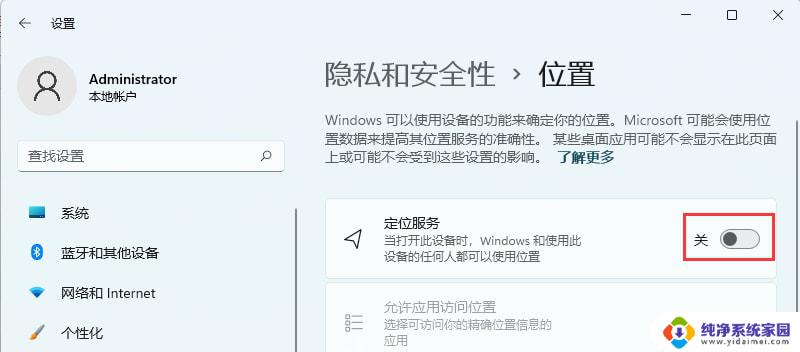
7、这样就开启了定位服务,如下图:
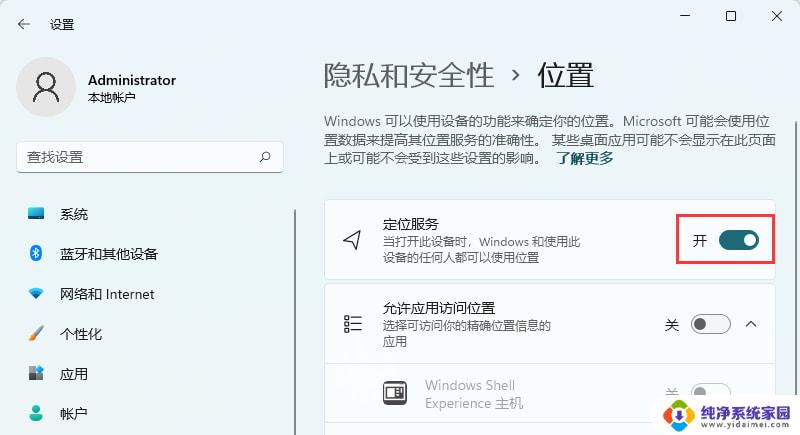
以上就是win11系统开启定位的全部内容,如果有遇到这种情况,那么你就可以根据小编的操作来进行解决,非常的简单快速,一步到位。
win11系统开启定位 Win11定位服务开启步骤相关教程
- win11以太网无法访问dhcp服务器 Win11 dhcp服务开启步骤
- win11设置的服务 win11系统服务开启方法
- win11开启手写笔服务 电脑系统中怎么开启电磁笔的触摸模式
- win11telnet服务端怎么开启 Win11 telnet服务开启方法
- win11服务开启防火墙 Win11防火墙开启方法
- win11系统服务怎么打开 win11服务管理器怎么打开
- win11自定义添加开机启动项 win11开机启动项设置方法
- win11关闭位置 Win11如何关闭位置服务
- win11如何添加开机自启动软件 Win11开机自启动软件设置步骤
- win11安全启动打不开 Win11安全启动打开步骤
- win11如何关闭协议版本6 ( tcp/ipv6 ) IPv6如何关闭
- win11实时防护自动开启 Win11实时保护老是自动开启的处理方式
- win11如何设置网页为默认主页 电脑浏览器主页设置教程
- win11一个屏幕分四个屏幕怎么办 笔记本如何分屏设置
- win11删除本地账户登录密码 Windows11删除账户密码步骤
- win11任务栏上图标大小 win11任务栏图标大小调整方法